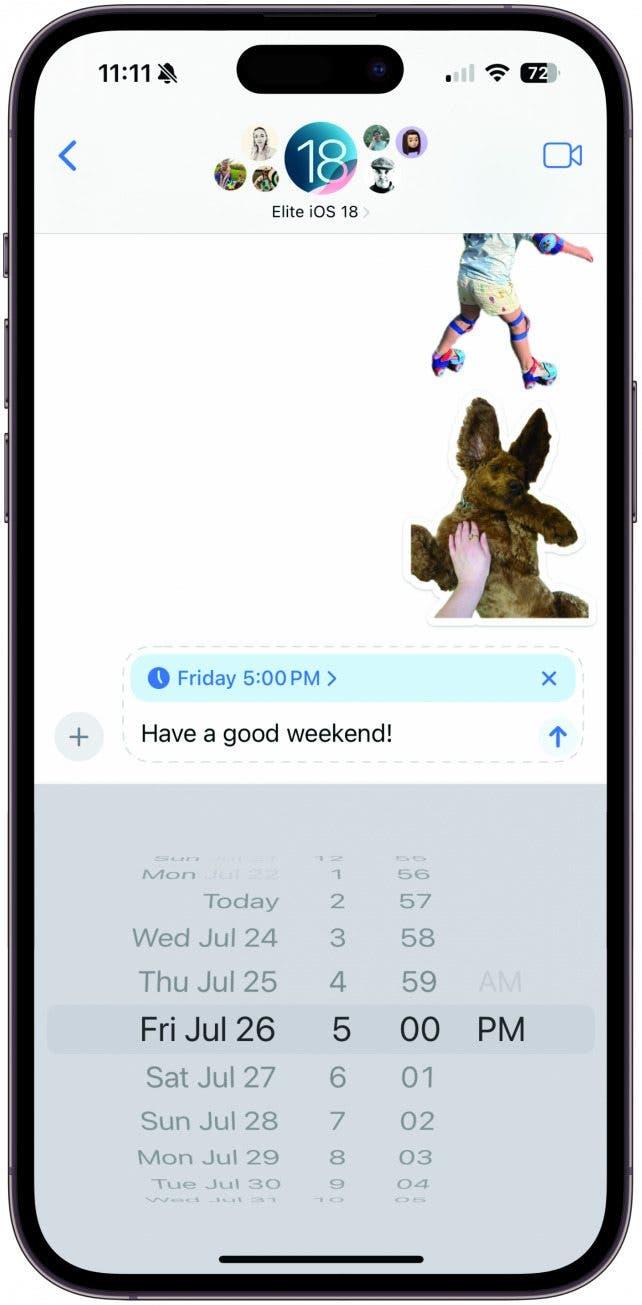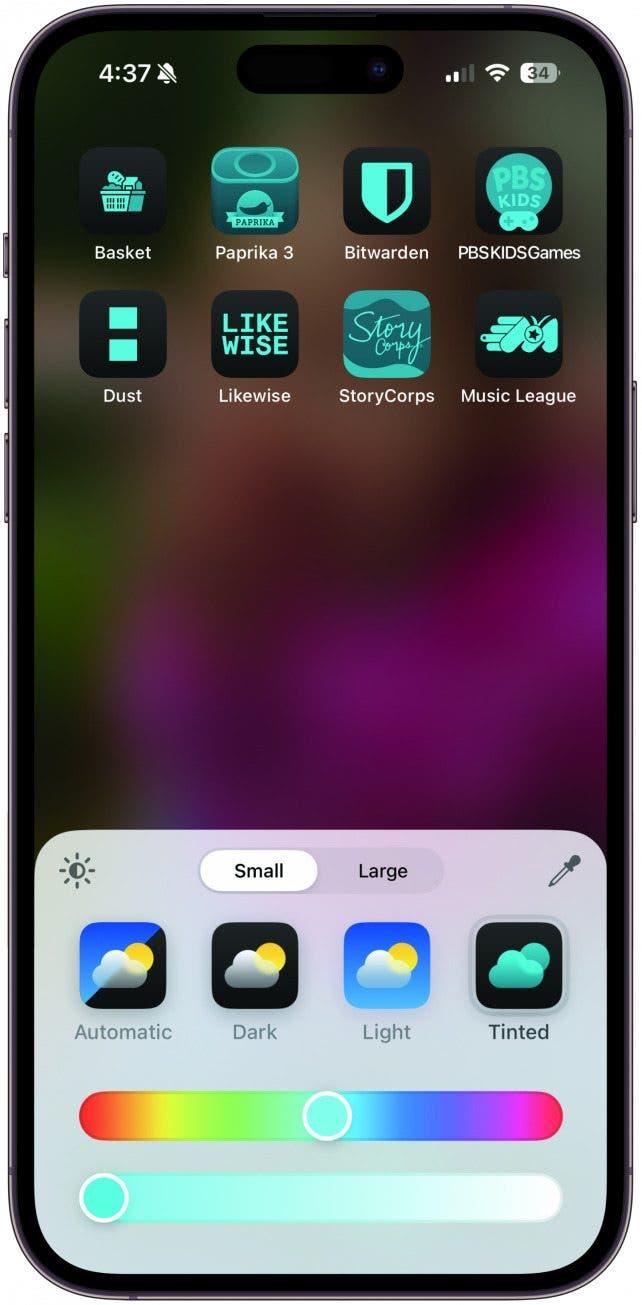Η Apple μας προσφέρει πολλές λειτουργικές και συναρπαστικές ενημερώσεις με το iOS 18. Ακολουθούν τρεις από τους τομείς στους οποίους θα δούμε τις μεγαλύτερες αλλαγές και μερικές συμβουλές για να ξεκινήσετε με τη νέα ενημέρωση.
Περισσότερα να κάνετε στα Μηνύματα
Προγραμματίστε ένα μήνυμα κειμένου
Ο προγραμματισμός μηνυμάτων κειμένου είναι εδώ! Επαναλαμβάνω, ο προγραμματισμός μηνυμάτων κειμένου είναι εδώ! Δεν είμαστε πλέον αναγκασμένοι να χρησιμοποιούμε συντομεύσεις για να διασφαλίσουμε ότι ένα μήνυμα που σκοπεύουμε να στείλουμε αργότερα θα βγει πράγματι. Για να προγραμματίσετε ένα μήνυμα, απλώς πληκτρολογήστε το μήνυμα που θέλετε να στείλετε, πατήστε το εικονίδιο συν στα αριστερά του πεδίου κειμένου και, στη συνέχεια, πατήστε Αποστολή αργότερα (ίσως χρειαστεί να πατήσετε Περισσότερα για να βρείτε αυτή την επιλογή). Επιλέξτε την ώρα και την ημερομηνία και, στη συνέχεια, πατήστε το βέλος αποστολής και το κείμενό σας θα σταλεί την επιλεγμένη ώρα.
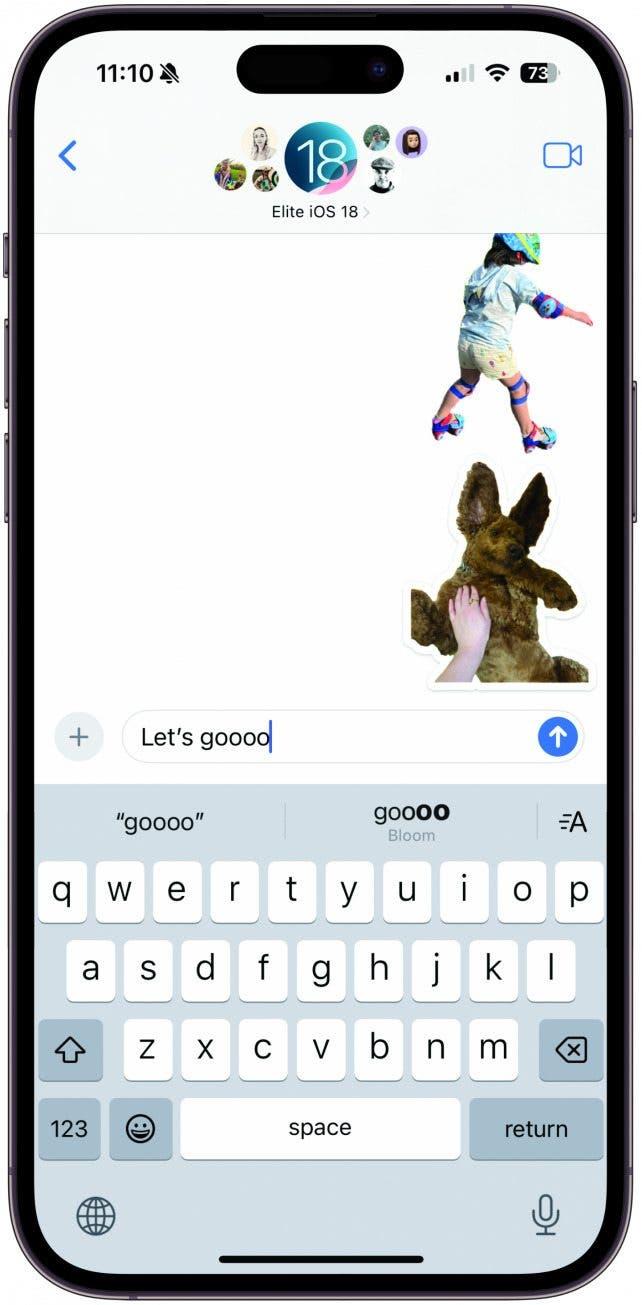
Ζωντανέψτε τα λόγια σας
Σκεφτήκατε ποτέ ότι το κείμενό σας θα μπορούσε να έχει λίγο περισσότερη ζωντάνια; Με το iOS 18, μπορείτε να ζωντανεύετε τις λέξεις που πληκτρολογείτε, αφήνοντάς τες να μεγαλώνουν, να συρρικνώνονται, να εκρήγνυνται, να κουνιούνται και πολλά άλλα. Το μόνο που έχετε να κάνετε είναι να πατήσετε το κουμπί μορφοποίησης κειμένου στα δεξιά δίπλα από τις προτάσεις των λέξεών σας και να επιλέξετε το εφέ που θέλετε. Μπορείτε να το επιλέξετε πριν την πληκτρολόγηση για να εμψυχώσετε μια ολόκληρη πρόταση ή να επιλέξετε μια μεμονωμένη λέξη ή φράση για εμψύχωση. Καθώς πληκτρολογείτε, το iPhone σας μπορεί να σας δώσει προτάσεις εφέ κειμένου που μπορείτε να εφαρμόσετε πατώντας.
 Ανακαλύψτε τις κρυφές λειτουργίες του iPhone σαςΔιαβάστε καθημερινά μια συμβουλή (με στιγμιότυπα οθόνης και σαφείς οδηγίες), ώστε να μπορείτε να κατακτήσετε το iPhone σας μέσα σε ένα λεπτό την ημέρα.
Ανακαλύψτε τις κρυφές λειτουργίες του iPhone σαςΔιαβάστε καθημερινά μια συμβουλή (με στιγμιότυπα οθόνης και σαφείς οδηγίες), ώστε να μπορείτε να κατακτήσετε το iPhone σας μέσα σε ένα λεπτό την ημέρα.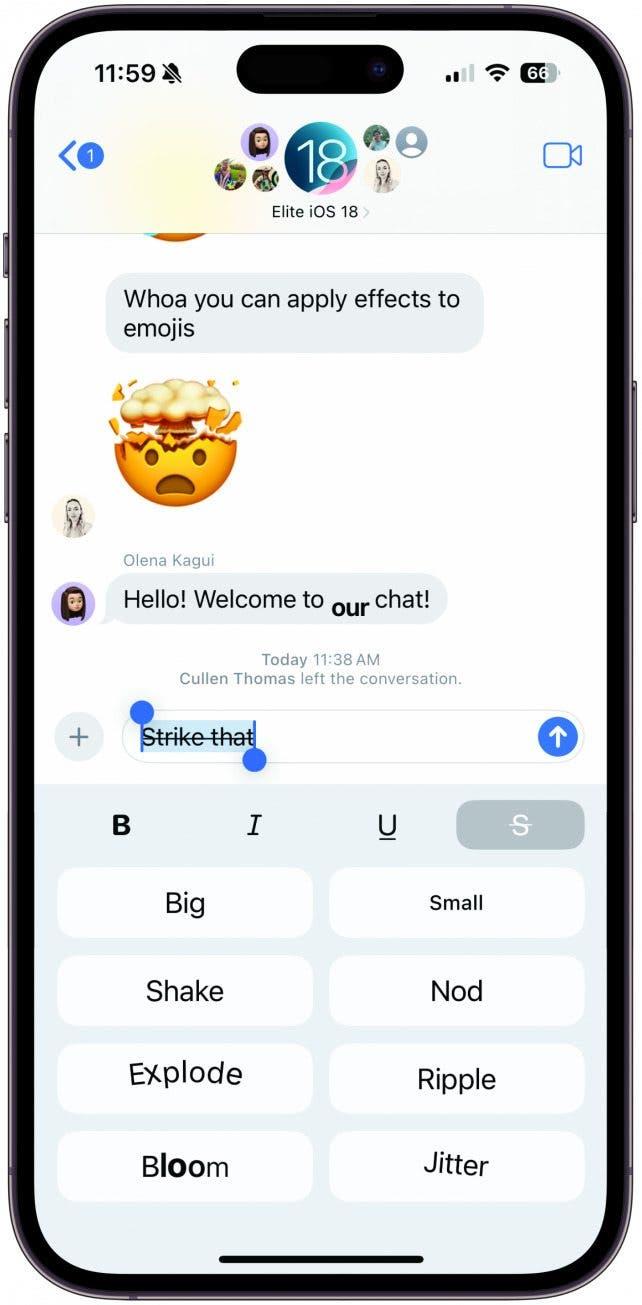
Κάντε ένα τολμηρό σημείο
Το iOS 18 φέρνει μερικές από τις αγαπημένες μας επιλογές μορφοποίησης κειμένου στα Μηνύματα. Έχετε πλέον στα χέρια σας επιλογές έντονης, πλάγιας, υπογραμμισμένης και διαγραμμισμένης γραφής. Για να χρησιμοποιήσετε οποιαδήποτε από αυτές τις επιλογές, πατήστε το νέο εικονίδιο μορφοποίησης κειμένου στα δεξιά των προτάσεων λέξεων και επιλέξτε ένα από τα εικονίδια μορφοποίησης κειμένου στην κορυφή. Μπορείτε επίσης να επιλέξετε μια λέξη ή φράση μετά την πληκτρολόγησή της για να προσθέσετε το εφέ τότε. Σε αντίθεση με τα εφέ κειμένου, οι προτάσεις λέξεων δεν θα προσφέρουν επιλογές για έντονη γραφή, πλάγια γραφή, υπογράμμιση ή διαγραφή λέξεων, οπότε θα πρέπει να τα προσθέσετε μόνοι σας.
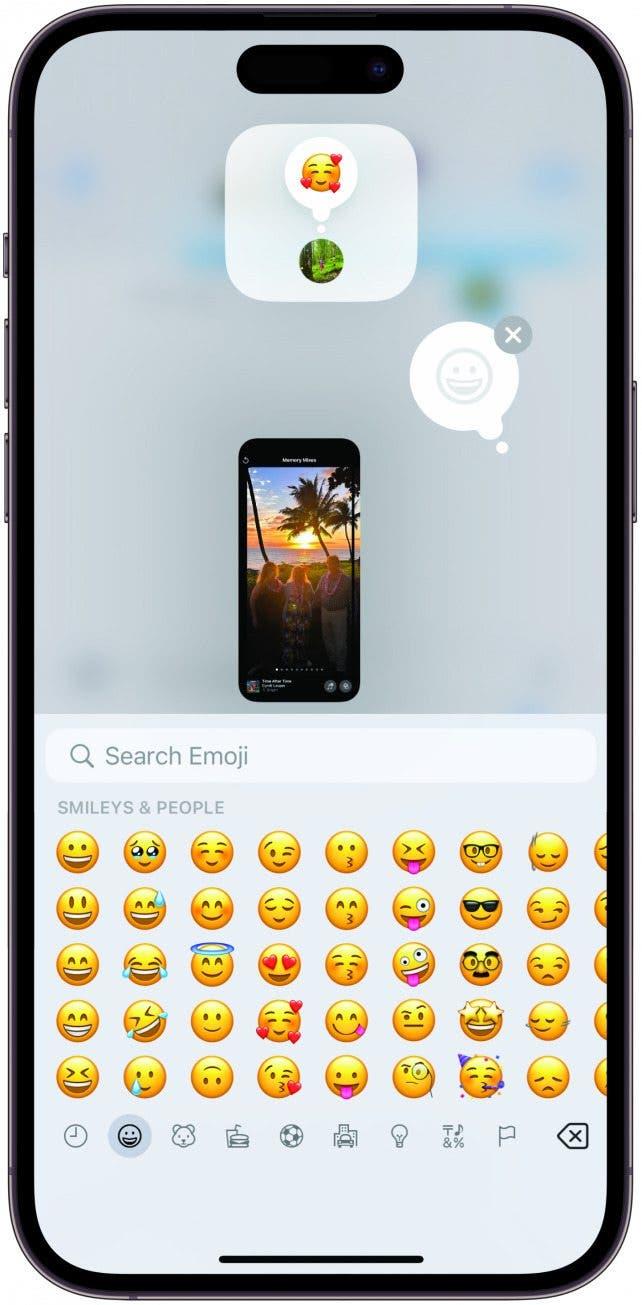
Μεταφέρετε τις αντιδράσεις σας στο επόμενο επίπεδο
Αν είστε συχνός χρήστης αντιδράσεων κειμένου, όπως εγώ, ίσως νιώθατε περιορισμένοι από τις λίγες επιλογές αντιδράσεων που είχαμε μέχρι τώρα. Με το iOS 18, μπορείτε να επιλέξετε οποιοδήποτε emoji ή αυτοκόλλητο για να αντιδράσετε σε ένα μήνυμα κειμένου, ανοίγοντας την αυτοέκφρασή σας σε ολόκληρη τη βάση δεδομένων emoji. Απλά πατήστε παρατεταμένα το μήνυμα για να αντιδράσετε όπως θα κάνατε κανονικά, κάντε σάρωση στις νέες και επανασχεδιασμένες αντιδράσεις και πατήστε το εικονίδιο emoji. Επιλέξτε το emoji ή το αυτοκόλλητο με το οποίο θέλετε να αντιδράσετε και απολαύστε πιο εκλεπτυσμένες απαντήσεις με ένα πάτημα!
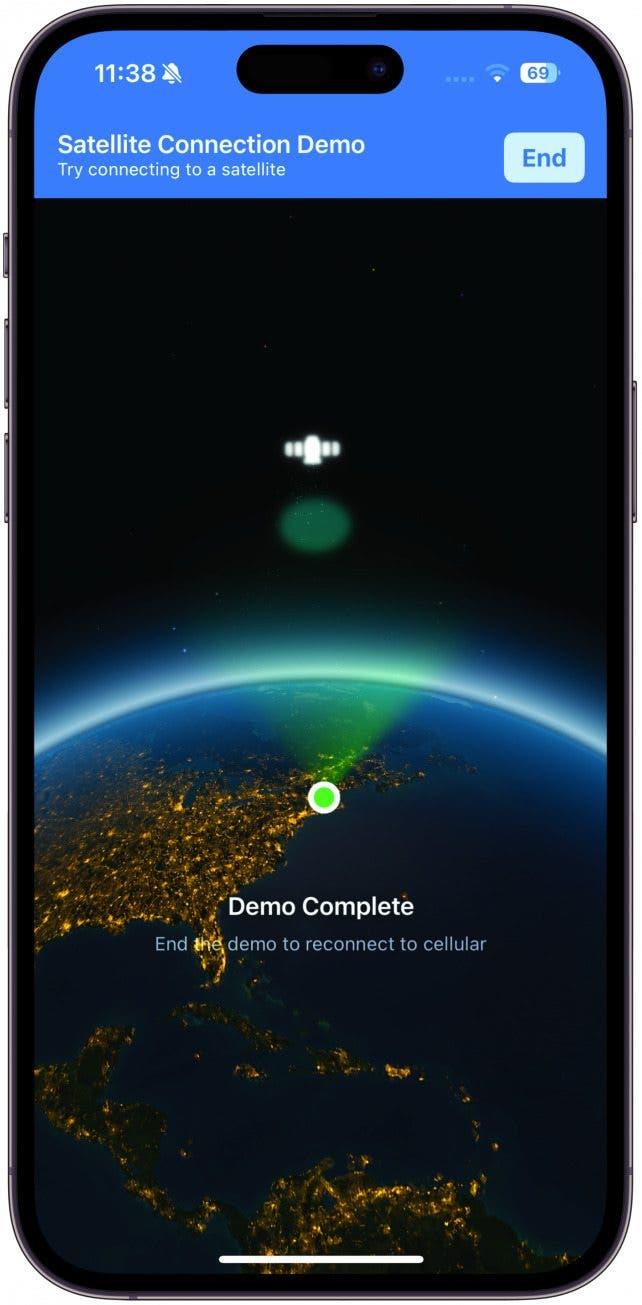
Η Apple μας προσφέρει πολλές λειτουργικές και συναρπαστικές ενημερώσεις με το iOS 18. Ακολουθούν τρεις από τους τομείς στους οποίους θα δούμε τις μεγαλύτερες αλλαγές και μερικές συμβουλές για να ξεκινήσετε με τη νέα ενημέρωση.
Περισσότερα να κάνετε στα ΜηνύματαΠρογραμματίστε ένα μήνυμα κειμένου
Ο προγραμματισμός μηνυμάτων κειμένου είναι εδώ! Επαναλαμβάνω, ο προγραμματισμός μηνυμάτων κειμένου είναι εδώ! Δεν είμαστε πλέον αναγκασμένοι να χρησιμοποιούμε συντομεύσεις για να διασφαλίσουμε ότι ένα μήνυμα που σκοπεύουμε να στείλουμε αργότερα θα βγει πράγματι. Για να προγραμματίσετε ένα μήνυμα, απλώς πληκτρολογήστε το μήνυμα που θέλετε να στείλετε, πατήστε το εικονίδιο συν στα αριστερά του πεδίου κειμένου και, στη συνέχεια, πατήστε Αποστολή αργότερα (ίσως χρειαστεί να πατήσετε Περισσότερα για να βρείτε αυτή την επιλογή). Επιλέξτε την ώρα και την ημερομηνία και, στη συνέχεια, πατήστε το βέλος αποστολής και το κείμενό σας θα σταλεί την επιλεγμένη ώρα.
Ζωντανέψτε τα λόγια σας
Σκεφτήκατε ποτέ ότι το κείμενό σας θα μπορούσε να έχει λίγο περισσότερη ζωντάνια; Με το iOS 18, μπορείτε να ζωντανεύετε τις λέξεις που πληκτρολογείτε, αφήνοντάς τες να μεγαλώνουν, να συρρικνώνονται, να εκρήγνυνται, να κουνιούνται και πολλά άλλα. Το μόνο που έχετε να κάνετε είναι να πατήσετε το κουμπί μορφοποίησης κειμένου στα δεξιά δίπλα από τις προτάσεις των λέξεών σας και να επιλέξετε το εφέ που θέλετε. Μπορείτε να το επιλέξετε πριν την πληκτρολόγηση για να εμψυχώσετε μια ολόκληρη πρόταση ή να επιλέξετε μια μεμονωμένη λέξη ή φράση για εμψύχωση. Καθώς πληκτρολογείτε, το iPhone σας μπορεί να σας δώσει προτάσεις εφέ κειμένου που μπορείτε να εφαρμόσετε πατώντας.
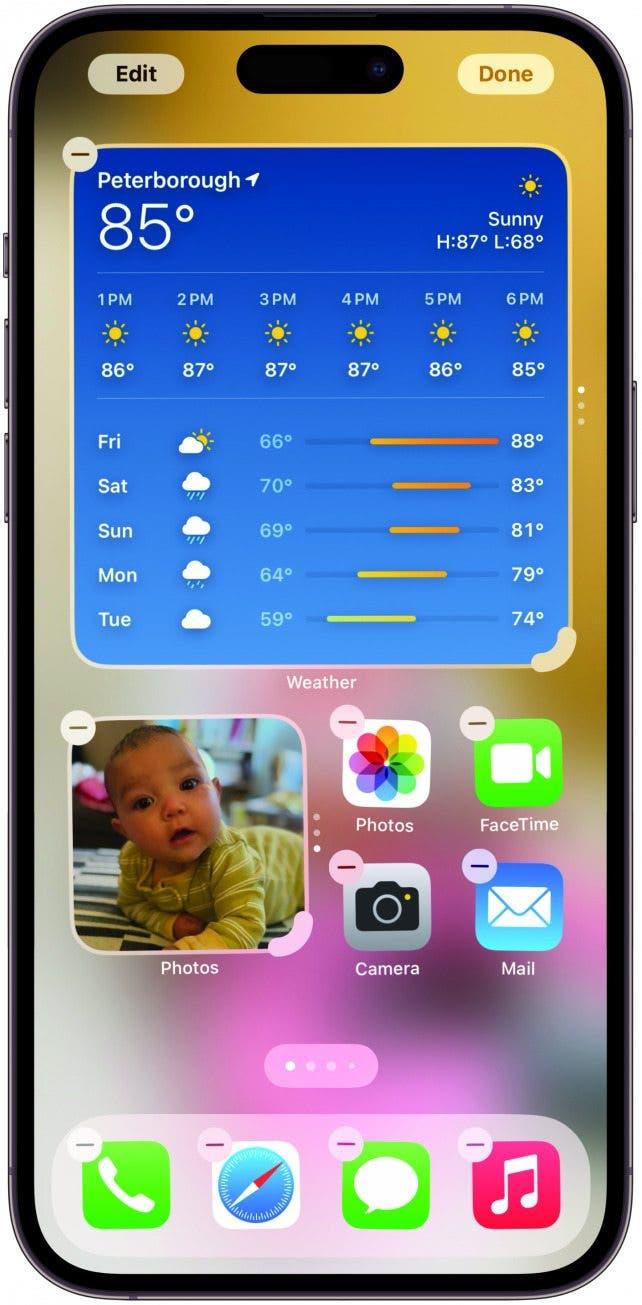
Ανακαλύψτε τις κρυφές λειτουργίες του iPhone σαςΔιαβάστε καθημερινά μια συμβουλή (με στιγμιότυπα οθόνης και σαφείς οδηγίες), ώστε να μπορείτε να κατακτήσετε το iPhone σας μέσα σε ένα λεπτό την ημέρα.
Κάντε ένα τολμηρό σημείο
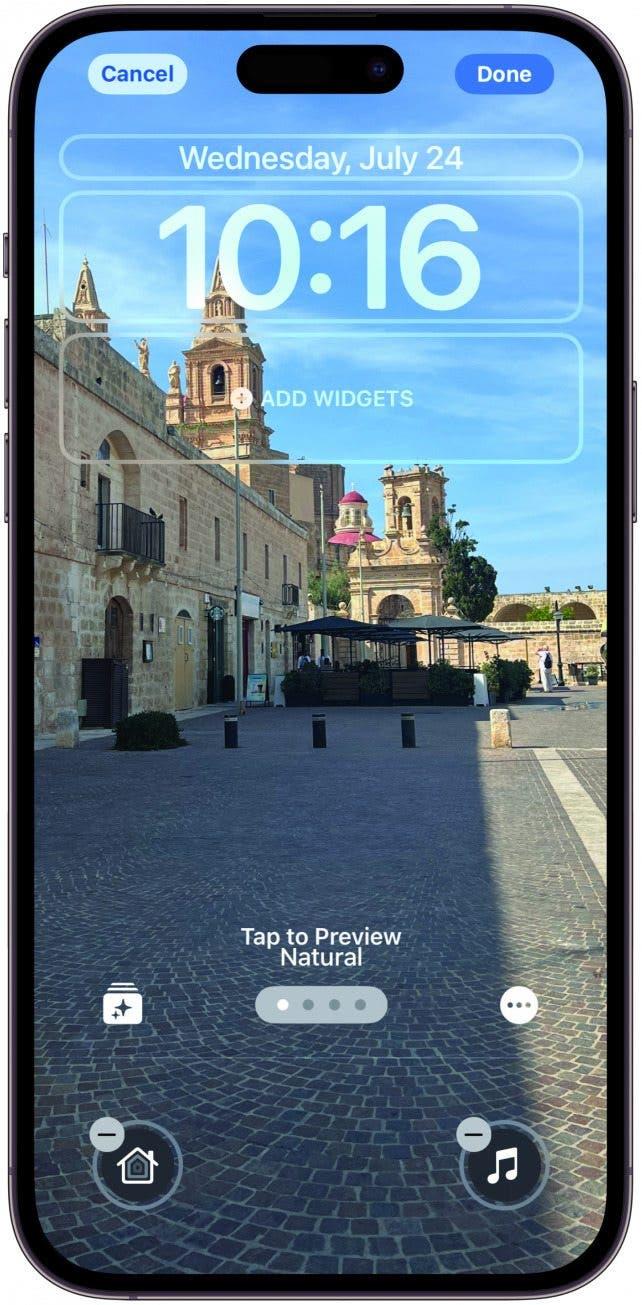
Το iOS 18 φέρνει μερικές από τις αγαπημένες μας επιλογές μορφοποίησης κειμένου στα Μηνύματα. Έχετε πλέον στα χέρια σας επιλογές έντονης, πλάγιας, υπογραμμισμένης και διαγραμμισμένης γραφής. Για να χρησιμοποιήσετε οποιαδήποτε από αυτές τις επιλογές, πατήστε το νέο εικονίδιο μορφοποίησης κειμένου στα δεξιά των προτάσεων λέξεων και επιλέξτε ένα από τα εικονίδια μορφοποίησης κειμένου στην κορυφή. Μπορείτε επίσης να επιλέξετε μια λέξη ή φράση μετά την πληκτρολόγησή της για να προσθέσετε το εφέ τότε. Σε αντίθεση με τα εφέ κειμένου, οι προτάσεις λέξεων δεν θα προσφέρουν επιλογές για έντονη γραφή, πλάγια γραφή, υπογράμμιση ή διαγραφή λέξεων, οπότε θα πρέπει να τα προσθέσετε μόνοι σας.
Μεταφέρετε τις αντιδράσεις σας στο επόμενο επίπεδο
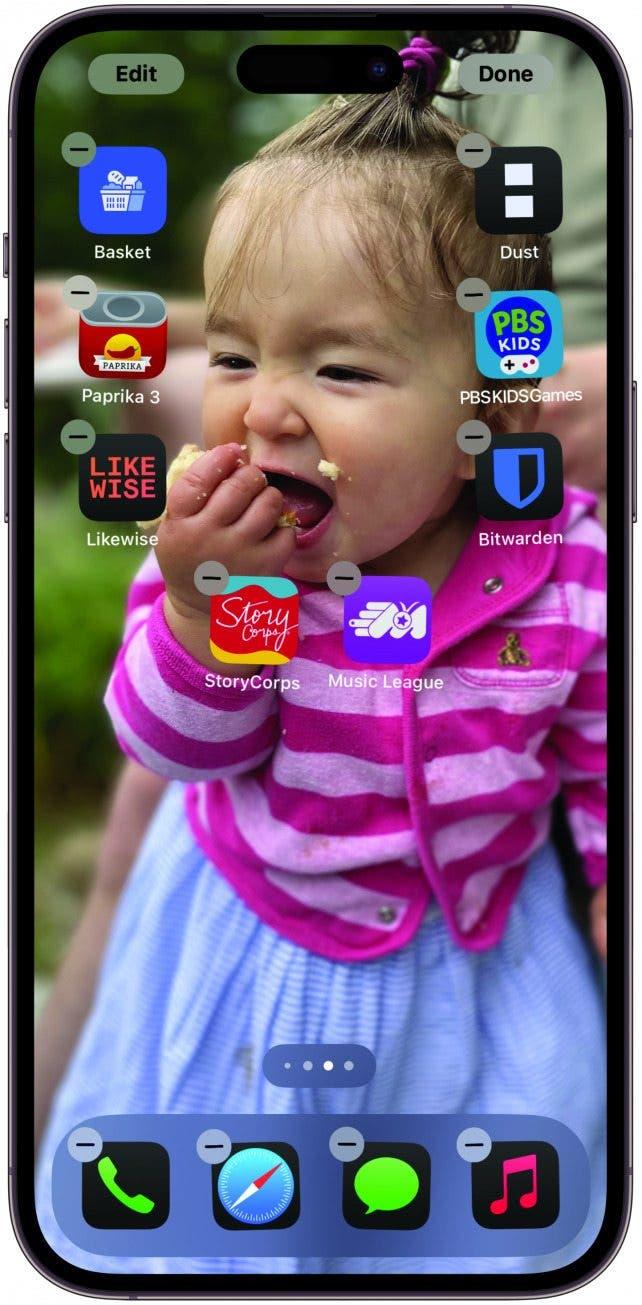
Αν είστε συχνός χρήστης αντιδράσεων κειμένου, όπως εγώ, ίσως νιώθατε περιορισμένοι από τις λίγες επιλογές αντιδράσεων που είχαμε μέχρι τώρα. Με το iOS 18, μπορείτε να επιλέξετε οποιοδήποτε emoji ή αυτοκόλλητο για να αντιδράσετε σε ένα μήνυμα κειμένου, ανοίγοντας την αυτοέκφρασή σας σε ολόκληρη τη βάση δεδομένων emoji. Απλά πατήστε παρατεταμένα το μήνυμα για να αντιδράσετε όπως θα κάνατε κανονικά, κάντε σάρωση στις νέες και επανασχεδιασμένες αντιδράσεις και πατήστε το εικονίδιο emoji. Επιλέξτε το emoji ή το αυτοκόλλητο με το οποίο θέλετε να αντιδράσετε και απολαύστε πιο εκλεπτυσμένες απαντήσεις με ένα πάτημα!
Στείλτε τα κείμενά σας μέσω δορυφόρου
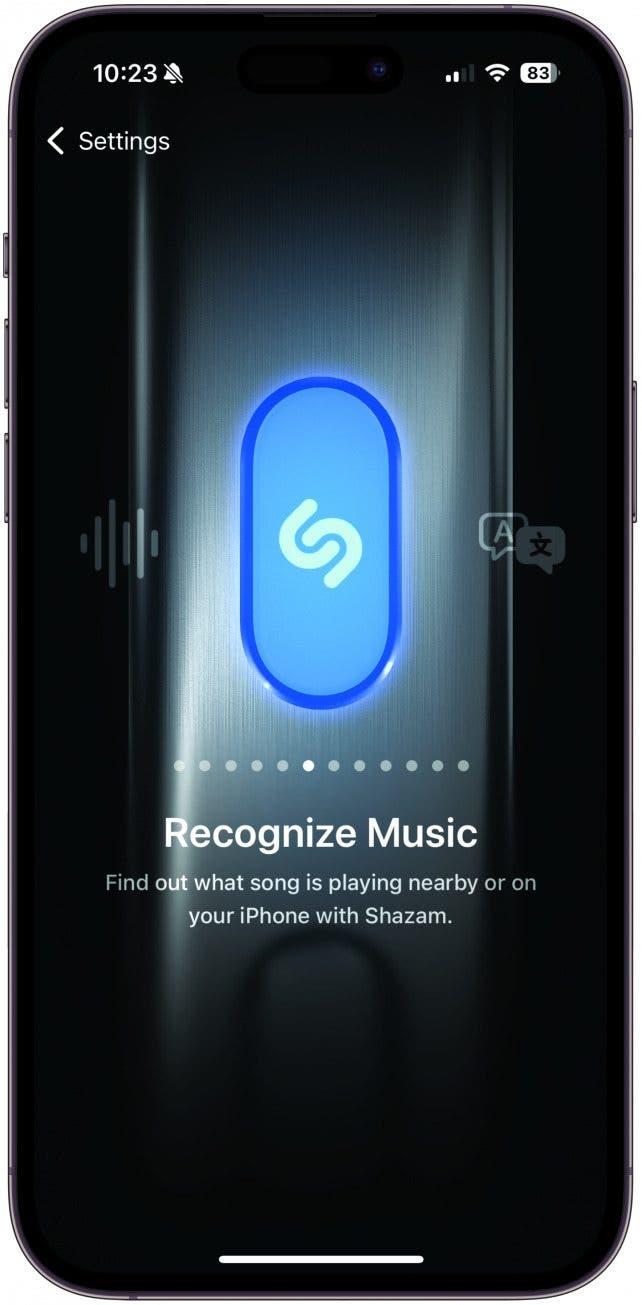
Θέλετε να στείλετε ένα γραπτό μήνυμα αλλά δεν έχετε Wi-Fi ή κινητή τηλεφωνία; Τώρα μπορείτε να στέλνετε και να λαμβάνετε μηνύματα μέσω δορυφόρου. Είναι καλή ιδέα να δοκιμάσετε αυτή τη λειτουργία πριν καταλήξετε να τη χρειάζεστε, γι’ αυτό η Apple δημιούργησε ένα demo. Ανοίξτε το Κέντρο Ελέγχου από και πατήστε τη δέσμη με τα εικονίδια Wi-Fi, Bluetooth και Cellular. Πατήστε Δορυφόρος. Επιλέξτε Δοκιμή επίδειξης και, στη συνέχεια, ακολουθήστε τις οδηγίες στην οθόνη για να συνδεθείτε σε έναν κοντινό δορυφόρο. Ακριβώς όπως και η δορυφορική λειτουργία SOS έκτακτης ανάγκης, τα μηνύματα μέσω δορυφόρου θα είναι δωρεάν στην αρχή, αλλά μπορεί να έρθει με χρέωση στο μέλλον. Για περισσότερες σπουδαίες κρυφές συμβουλές και λειτουργίες του iOS 18, φροντίστε να εγγραφείτε στο δωρεάν
Συμβουλή της Ημέρας ενημερωτικό δελτίο, ώστε να είστε οι πρώτοι που θα το μαθαίνετε.